9 Opravy pro Steam stále se rozpadá na mém PC

Časté pády Steamu na PC mohou mít různé příčiny. Zde je 9 možných oprav, které vám mohou pomoci vrátit se k hraní.
V tomto článku opravíme chybu uzamčení souboru obsahu Steam, ale nejprve musíme zjistit, jak to funguje a co to je. S rozvojem technologií došlo také k rychlé změně v našem životním stylu. Ať už jde o online hraní nebo jakýkoli jiný způsob zábavy, potřebujeme pouze počítač a dobré připojení k internetu. Technologie zabírá celý svět.
Zejména v životě mladé generace, která velmi ráda hraje hry na počítačích a je na nich svým způsobem závislá, natolik, že jen pár minut vyrušení z jakéhokoli důvodu je frustruje. Ale co když je problém s chybou uzamčení souboru obsahu ve službě Steam rozšířený a dlouhodobý? No, to by jistě mohlo způsobit spoustu úzkosti a stresu.

Jedním takovým frustrujícím problémem je chyba uzamčení souboru obsahu ve službě Steam, která na mnoho dní narušuje vaše tetování plynulé herní relace. Pokud i vy čelíte této chybě uzamčení souboru obsahu Steam při hraní určitých her, jste na správném místě při čtení tohoto článku. V tomto článku budeme hovořit o několika metodách, jak opravit tuto chybu uzamčení souboru obsahu Steam.
Obsah
Co je chyba uzamčení souboru obsahu ve službě Steam?
Steam je společnost Valve Corporation Gaint, což je digitální distribuční platforma, která nabízí správu digitálních práv, hry pro více hráčů, streamování videa a některé další služby. Umožňuje svým členům instalovat a automaticky aktualizovat počítačové hry a další související software . Některé z jeho cenných funkcí zahrnují ukládání do cloudu, hlas ve hře, chat, seznam přátel a skupiny.
Poskytuje také bezplatnou službu Application Process Interface, jmenovitě Steam works , což z ní dělá jedinečnou platformu. Mnoho z jeho uživatelů však hlásí chybu uzamčení steamu v souboru obsahu při pokusu o aktualizaci určitých her. Tento problém se stal velmi častým a frustrujícím mezi mnoha uživateli Steamu. Chyba se objeví na obrazovce Windows při aktualizaci jakékoli hry následujícím způsobem:
This error occurred while updating [game](Content File Locked):
Nyní pojďme k řešení, které opraví problém uzamčení souboru obsahu Steam, aniž bychom již ztráceli čas, abyste se mohli co nejdříve vrátit ke své úžasné herní relaci.
Jak opravit chybu uzamčení souboru obsahu Steam?
Existují čtyři způsoby, jak vyřešit tuto chybu uzamčení souboru obsahu Steam , abyste mohli pokračovat ve své herní relaci. Můžete použít kteroukoli z metod, která vám nejvíce vyhovuje. Začněme různými způsoby, jak vyřešit problém uzamčení souboru obsahu Steam.
Řešení 1: Vymažte mezipaměť stahování
Pokud počítač často používáme k hraní her nebo hledání něčeho, historie našeho počítače i mezipaměť se zaplní a může to vést k této chybě. Abychom se při používání Streamu zbavili zbytečné mezipaměti, musíme:
Krok 1: Nejprve vše, co musíte udělat, je spustit Steam .
Krok 2: Přejděte na možnost „Zobrazit“ , která se nachází v okně klienta.

Krok 3: Nyní vyhledejte možnost „Nastavení“ a stiskněte ji.
Krok 4: Poté musíte přímo přejít na „Stahování“ , které se nachází v seznamu vlevo.
Krok 5: Nejdůležitějším krokem je kliknout na možnost „Vymazat mezipaměť stahování“ .
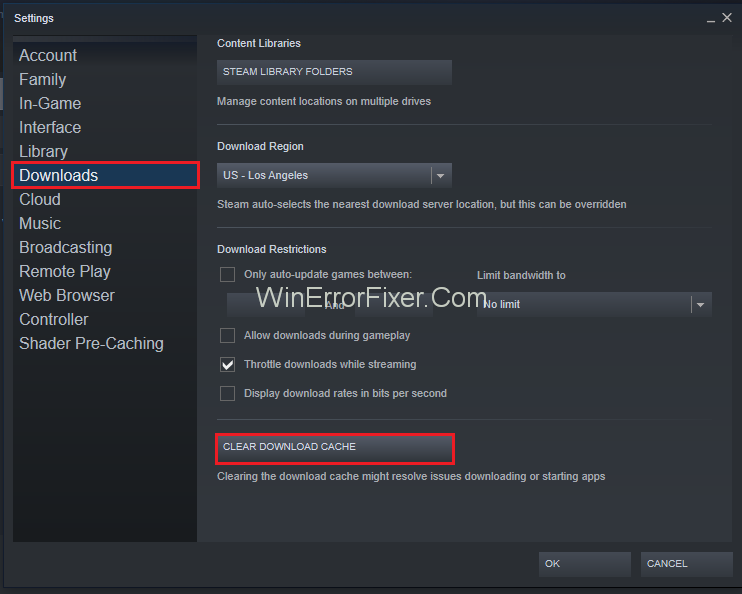
Krok 6: Poté musíte vybrat možnost „OK“ na vašem počítači.
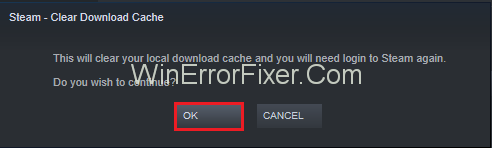
Krok 7: Nakonec stačí spustit instalaci nebo možnost aktualizace.
Řešení 2: Opravte poškozené soubory
Jedním z hlavních důvodů jakékoli chyby jsou poškozené soubory, které mohou způsobit překážku ve vaší práci. Poškozené soubory mohou do značné míry poškodit váš systém, což zpomaluje váš systém, způsobuje mnoho takových chyb a snižuje celkový výkon systému.
Proto je oprava poškozených souborů velmi povinná k vyřešení chyby uzamčení souboru obsahu Steam. Chcete-li to opravit, postupujte takto:
Krok 1: Zavřete Steam a přejděte do „Steam Directory“ na počítači, který jste vybrali při instalaci aplikace.
Krok 2: Poté přejděte do složky „Logs“ a vyberte „ Txt “.
Krok 3: Poté se v textovém souboru přesuňte úplně dolů a hledejte nové chyby.
Krok 4: Poté najděte „Root Folder“ modu. Možná se vám budou líbit nejlepší modifikace Civilization 5.
Krok 5: Nyní „Restartujte“ steam a přejděte do složky pro stahování. Okamžitě se objeví požadavek na aktualizaci.
Krok 6: Nakonec aktualizujte potřebné soubory, abyste chybu opravili.
S největší pravděpodobností tato metoda vyřeší váš problém, ale pokud tato metoda selže, musíte vyzkoušet další metody uvedené níže.
Řešení 3: Přemístěte instalační a herní soubory Steam
Ne všichni lidé mají pokaždé silné štěstí. Výše uvedené metody se zdají být super snadné, ale ve vašem případě nemusí fungovat. Ale „kde je vůle, tam je cesta“ je velmi dobře známý citát, který vás může povzbudit k následování dalších metod. Než přistoupíte k této metodě, poznamenejte si, že by měla být upřednostňována pouze v případě, že několik výše uvedených metod nefunguje. Tato metoda je následující:
Krok 1: Nejprve najděte svého „Steam klienta“ a přejděte do „Nastavení“.
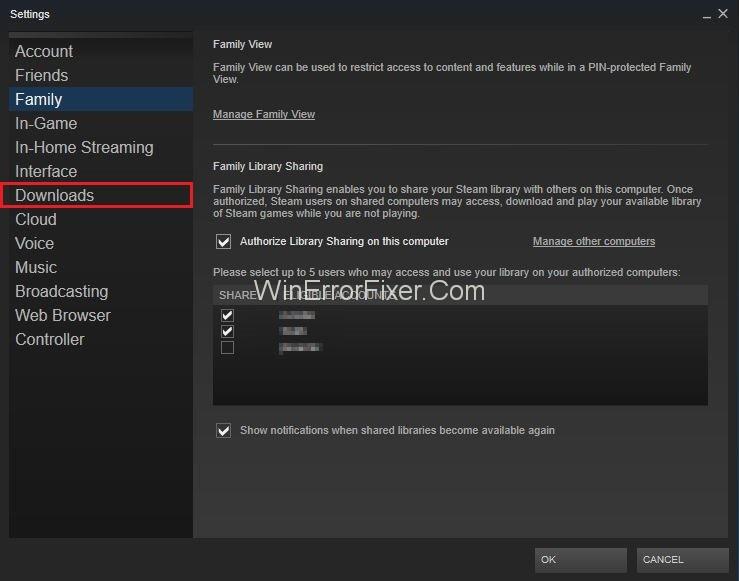
Krok 2: Poté vyberte „Stahování“ a klikněte na „Složky knihovny Steam“.
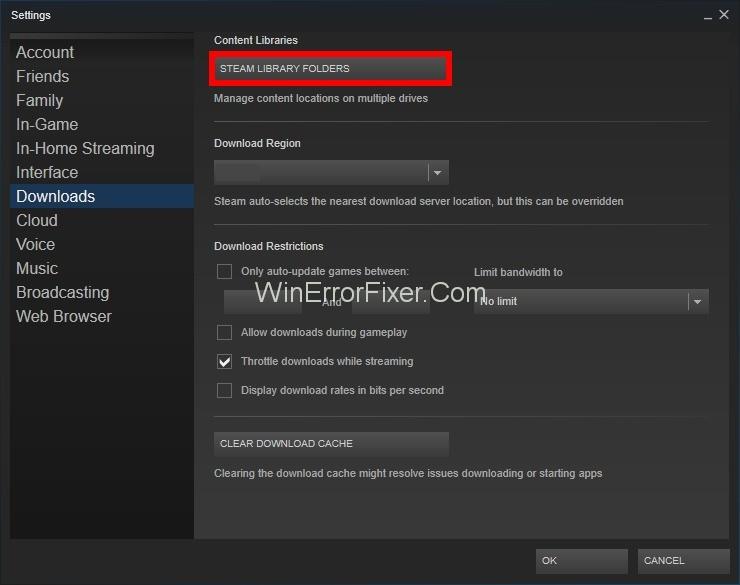
Krok 3: Poté klikněte na „Přidat složky knihovny“ a vyberte novou cestu, kam chcete, aby se Steam nacházel.
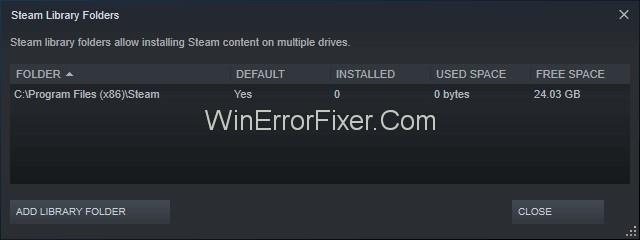
Krok 4: Provedením tohoto kroku poskytnete platformu pro všechny ostatní instalace, které budou umístěny v požadované složce.
Krok 5: Poté ukončete klienta „Steam“ . A najděte svou aktuální polohu na Steamu .
Krok 6: Poté odstraňte všechny uvedené soubory a složky, očekávejte „SteamApps a složku uživatelských dat“.
Krok 7: Poté vyjměte všechny soubory a složky a vložte je do nového adresáře, který byl zadán dříve.
Krok 8: Nakonec spusťte „Steam“ a poté se znovu přihlaste .
Tato metoda je vysoce účinná a opraví váš problém s chybou v souboru obsahu steam v několika krocích.
Řešení 4: Přelaďte Winsock
Je to přímočará metoda, kterou lze implementovat během několika sekund. Chyba Steam je způsobena výhradně tímto problémem Winsock, ale resetování Winsock vám může pomoci vyřešit ji pouze ve třech krocích:
Krok 1: Nejprve stiskněte „Windows Key + R“ a pokračujte ve spuštění.
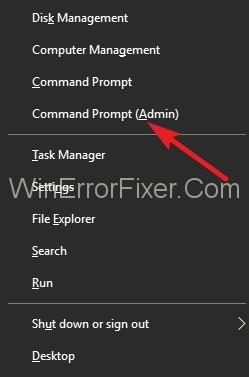
Krok 2: Poté zadejte následující příkaz do dialogového okna „ netsh Winsock reset .
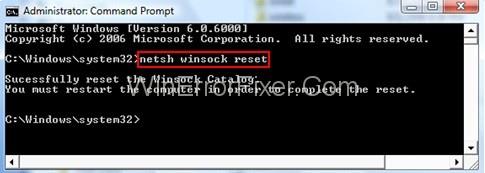
Krok 3: Nakonec stiskněte „Enter“ , abyste implementovali následující vámi zadané příkazy.
Řešení 5: Zakažte antivirus
Mnohokrát je vidět, že mnoho antivirů zabraňuje efektivní práci páry a blokuje ji. Antivir můžete deaktivovat pomocí těchto jednoduchých, ale účinných kroků:
Krok 1: Nejprve musíte restartovat své zařízení a je pro vás lepší kliknout na předem spouštěný steam.
Krok 2: Poté najdete sekci knihovny a kliknutím na ni zjistíte, jaký je problém s vaším antivirem.
Krok 3: Po správném zobrazení souborů přejděte na místní kartu a vyberte ji.
Krok 4: V souborech hry získáte možnost ověření. Pak bude váš problém vyřešen.
Pokud stále není vyřešen, můžete se problému zbavit deaktivací antiviru. Vypnutí antiviru v tomto případě funguje jako záchranná metoda. Každý antivirus má nějaké další postupy pro jeho deaktivaci. Vyzkoušejte tedy tuto metodu, abyste se zbavili chyby Steam Content File Locked.
Řešení 6: Odstraňte adresář Stream „Downloading“ v nouzovém režimu
Po provedení výše uvedených kroků, pokud vaše chyba stále není vyřešena, musíte odstranit dočasné soubory ke stažení, které máte v adresáři Stream vašeho PC. Chcete-li to provést, proveďte následující kroky:
Krok 1: Nejprve musíte otevřít nabídku Start počítače kliknutím pravým tlačítkem myši.
Krok 2: Poté musíte stisknout klávesu Shift na klávesnici a vybrat tlačítko „Napájení“ . Poté restartujte počítač.
Krok 3: Nyní musíte vyhledat možnost „Odstraňování problémů“ a kliknout na ni. Poté můžete vybrat možnost, která říká „Pokročilá nastavení“.
Krok 4: Poté musíte vybrat „Nastavení spouštění“ a znovu „restartovat“.
Krok 5: Nyní, když se váš počítač restartuje, musíte „povolit nouzový režim“. Chcete-li to provést, stiskněte klávesu „F“ na klávesnici.
Krok 6: Poté musíte přejít do adresáře Stream a poté vyhledat adresář „Downloading“ (C:\Program Files (x86)\Stream\streamapps\downloading\).
Krok 7: Ujistěte se, že jste smazali všechny soubory, které se tam nacházejí, v souladu s konkrétní hrou, kterou chcete hrát.
Krok 8: Nyní musíte restartovat počítač.
Krok 9: V neposlední řadě musíte spustit Stream a poté vybrat možnost instalace/aktualizace.
Související příspěvky:
Závěr
Chyba uzamčení souboru obsahu ve službě Steam je rozšířený problém, který vyžaduje vaši trpělivost. Stres a úzkost váš problém nevyřeší, takže zůstaňte v pohodě a použijte výše uvedené metody k vyřešení problému uzamčení souboru obsahu Steam, protože problémy se nevyřeší pouhým přemýšlením a napjatostí.
Žádají vaše činy, aby je vyřešili. Postupujte tedy podle kterékoli z metod k vyřešení problému uzamčení souboru obsahu Steam, a proto si užijte herní sezení bez jakýchkoli překážek.
Časté pády Steamu na PC mohou mít různé příčiny. Zde je 9 možných oprav, které vám mohou pomoci vrátit se k hraní.
Pokud máte nedostatek vnitřního úložného prostoru na své Sony PlayStation 5 nebo PS5, možná budete chtít znát požadavky NVMe pro rozšíření úložiště PS5
Hledáte způsoby, jak provést upgrade interního úložiště PS5? Toto je nejlepší průvodce, který můžete na webu najít ohledně upgradu úložiště PS5.
Pokud hledáte, jak vylepšit své herní zařízení, podívejte se na tento seznam nezbytného vybavení pro hráče, které zvýší váš herní zážitek.
Podívejte se na náš seznam 8 nejlepších bezdrátových sluchátek, která si můžete vybrat podle svého rozpočtu, životního stylu a potřeb.
Zjistěte, jak opravit chybu kódu 4008 "neúspěšné připojení k serveru", když se pokoušíte hrát Warhammer 40,000: Darktide, a naučte se, proč se tato chyba objevuje.
Zjistěte, jak řešit pády Černého Mýtu: Wukong, abyste si mohli užít tuto vzrušující akční RPG bez přerušení.
Steam Deck je mocné přenosné zařízení, které vám umožňuje hrát PC hry na cestách. Jednou z největších výhod používání Steam Decku k hraní emulovaných her je možnost hrát klasické hry z starších konzolí, které nemusí být dostupné na moderních platformách.
V tomto článku se dozvíme, co je to překryvná vrstva Discord a proč překryvná vrstva Discord nefunguje. Začněme tedy opravou Discord Overlay Not Working.
Nejde vám zapnout Steam Deck? Přečtěte si tento článek nyní a najděte nejlepší způsoby, jak vyřešit problém s tím, že se Steam Deck nezapne.








